- 系统
- 教程
- 软件
- 安卓
时间:2021-03-13 来源:u小马 访问:次
如何安装Win10预览版?
Win10下载、Windows10下载、Win10系统下载、Win10技术预览版相关问题通通打尽,u小马带来最新消息。
本文为新手朋友们详解一下常用的Win10安装方法。Win10之家提醒大家,Win10技术预览版是微软发布的非正式版Win10系统,目的是让广大用户体验Win10全新功能,并希望获得更多改进建议,以便让Win10正式版更加完善,因此在使用过程中不可避免会出现一些bug或者软件兼容问题,因此不建议用它来替代当前正在使用的Win7/Win8.1正式版系统,最好先安装双系统或在虚拟机中体验Win10最新特性。
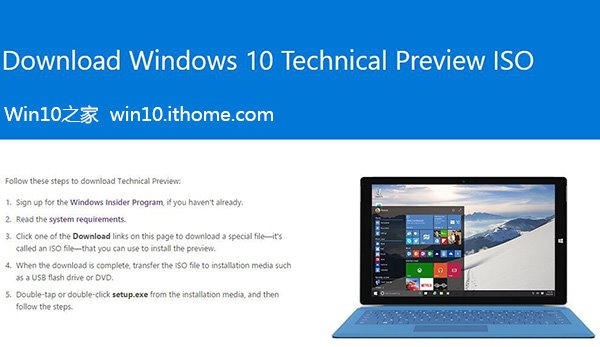
安装方法:
一、 替代当前系统(即将当前系统升级至Win10技术预览版)
下载镜像后,打开ISO镜像(注:Win8/Win8.1中直接双击即可,Win7中可用魔方虚拟光驱加载 ,点此下载魔方),直接运行镜像根目录中的setup.exe,如下图所示。

▲ 接受许可条款

▲ 检查安装环境。这可能需要一段时间,主要取决于你当前使用的系统中的软件数量

▲ 检查完成后,安装程序会列出你需要注意的事项,例如系统功能的缺失或现有软件的兼容性等。如果没有需要注意的事项则会出现下图所示结果。
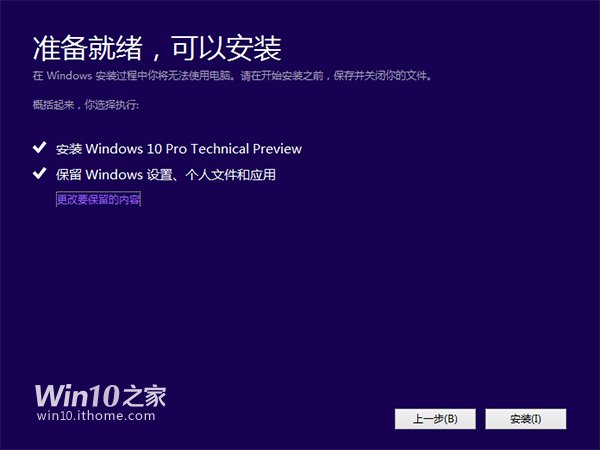
▲ 在这里还可以更改升级后需要保留的内容。点击“更改要保留的内容”,出现下图内容

▲ 选择要保留的项目。
注意,无论选择哪个选项,升级后当前系统都会被Win10技术预览版替代。其中的“个人文件”是指“用户”文件夹下的内容;具体哪些应用可以保留取决于这些应用在Win10预览版中的兼容性;如果选择“不保留任何内容”,升级后“个人文件”仍会被保存下来,移至名为Windows.old的文件夹中。
点击下一步即可开始安装,如果你选择保留所有内容升级,这将可能是一个非常耗时的过程。

本方法缺点是不能执行格式化安装(即纯净安装)。如果想执行格式化安装,请参考三。





